
Theo mặc định, Chrome lưu tất cả các tệp đã tải xuống vào cùng một vị trí — thư mục “Tài nguyên đã tải xuống” chuyên dụng. Vấn đề là, điều này không phải lúc nào cũng thực tế cho tất cả các loại tệp tải xuống. Tin tốt là bạn có thể dễ dàng điều chỉnh cài đặt này.
Mặc dù không có nhiều lựa chọn về những gì bạn có thể làm với các tệp đã tải xuống, nhưng có một số tùy chọn khả dụng. Y có thể thay đổi vị trí tải xuống mặc định hoặc yêu cầu Chrome hỏi nơi lưu từng tệp riêng lẻ.
Phần tốt nhất ở đây là cả hai cài đặt đều được tìm thấy ở cùng một nơi, điều này giúp bạn dễ dàng thay đổi hoặc điều chỉnh chúng khi bạn thấy phù hợp. Vì vậy, hãy cùng tìm hiểu.
Trước tiên, nhấp vào ba dấu chấm ở góc trên bên phải để mở menu của Chrome, sau đó chọn “Cài đặt”.
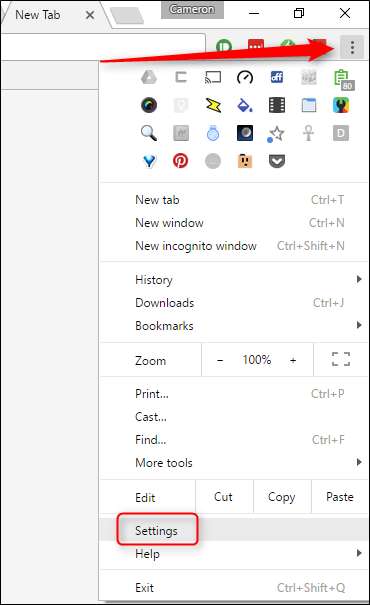
Sau đó, cuộn xuống dưới cùng và chọn “Hiển thị cài đặt nâng cao”.
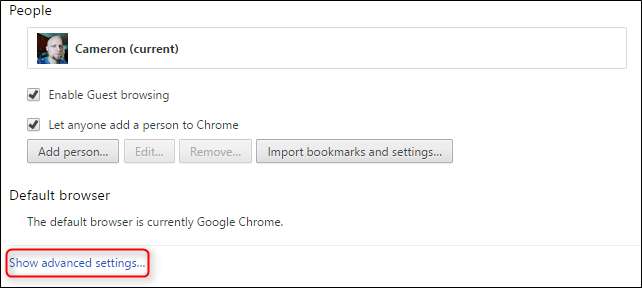
Cuối cùng, cuộn khoảng 3/4 con đường xuống menu này, cho đến khi bạn thấy phần “Tải xuống”.
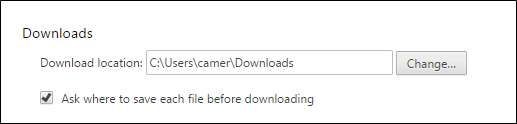
Đây là nơi bạn sẽ tìm thấy tất cả các tùy chọn có sẵn để điều chỉnh cài đặt tải xuống của mình. Nếu bạn muốn thay đổi vị trí tải xuống mặc định, chỉ cần nhấp vào nút “Thay đổi” và chọn vị trí mới.
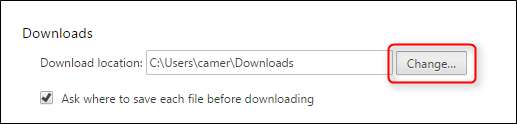
Nếu bạn muốn chọn nơi từng tệp được tải xuống riêng lẻ — đó là thiết lập ưa thích của tôi — chỉ cần đánh dấu vào hộp “Hỏi nơi lưu từng tệp trước khi tải xuống”. Boom, bam, xong rồi.
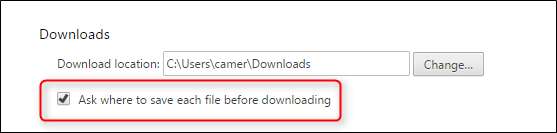
Mặc dù về bản chất cực kỳ đơn giản nhưng những cài đặt này rất quan trọng để có được trải nghiệm tải xuống tốt trong Chrome. Và nếu bạn vô tình yêu cầu Chrome lưu tất cả các tệp vào cùng một vị trí, bây giờ bạn sẽ biết nơi tìm tùy chọn này để thay đổi lại.







